ใน Windows ทุกรุ่น สามารถเปลี่ยนภาษาสำหรับป้อนแป้นพิมพ์ได้ ฟังก์ชันของระบบปฏิบัติการซึ่งเป็นสิ่งสำคัญสำหรับผู้ใช้ส่วนใหญ่ ได้พัฒนาไปพร้อมกับการพัฒนาของ Windows และในท้ายที่สุด เวอร์ชันล่าสุดได้เปลี่ยนเป็นแถบภาษาที่ยืดหยุ่นและสะดวกสบาย
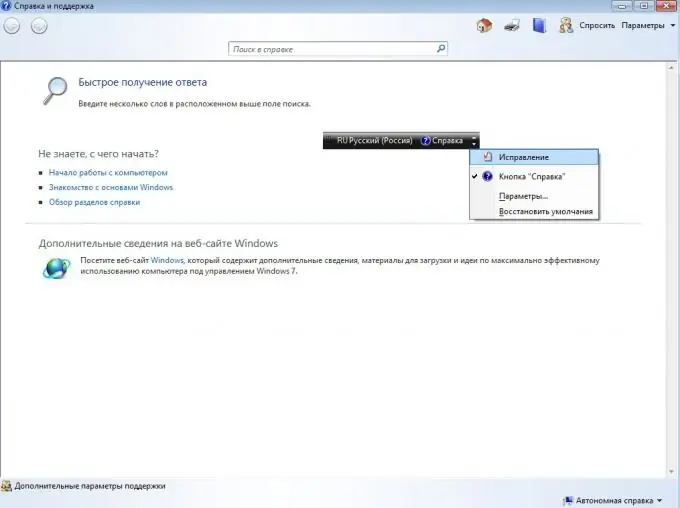
มันสามารถอยู่ได้ไม่เพียง แต่ในที่ปกติถัดจากนาฬิกาของระบบ แต่ยังอยู่ในตำแหน่งใด ๆ ของเดสก์ท็อปที่ผู้ใช้เลือกโดยพลการก็สามารถแสดงไอคอนเพิ่มเติมที่เกี่ยวข้องกับการเปลี่ยนภาษาในแถบงานได้ ช่วงเวลาเหล่านั้นเมื่อไม่ได้ใช้งาน และมีคุณสมบัติอื่นๆ ที่เป็นมิตรต่อผู้ใช้และมีประโยชน์อีกจำนวนหนึ่ง องค์ประกอบขององค์ประกอบของแถบภาษายังสามารถเปลี่ยนแปลงได้ขึ้นอยู่กับการกระทำของผู้ใช้และบริการที่ใช้งานอยู่ในปัจจุบัน ตัวอย่างเช่น องค์ประกอบที่รับผิดชอบในการรู้จำคำพูดจะปรากฏขึ้นก็ต่อเมื่อบริการรู้จำเสียงเชื่อมต่อกับระบบและแอปพลิเคชันปัจจุบันรองรับโหมดรู้จำเสียง
อย่างไรก็ตาม ข้อเสียของความยืดหยุ่นสูงนี้คือผู้ใช้ที่ไม่มีประสบการณ์สามารถลบเครื่องมือนี้ออกจากหน้าจอได้อย่างสมบูรณ์ ดังนั้นการส่งคืนแถบภาษาจะกลายเป็นงานหนักสำหรับเขา
โชคดีที่ช่วยในเรื่องดังกล่าวได้ไม่ยาก เมื่อต้องการคืนค่าแถบภาษา ให้ทำตามขั้นตอนเหล่านี้:
- เปิดการตั้งค่าแถบภาษา (ใน Windows XP คุณต้องเลือกแผงควบคุม - ตัวเลือกภูมิภาคและภาษา - แท็บภาษา - ปุ่มเพิ่มเติม)
- ในหน้าต่างการตั้งค่าที่เปิดขึ้น แท็บแถบภาษา - เลือกช่องทำเครื่องหมายแสดงแถบภาษา หลังจากทำเครื่องหมายที่ช่องทำเครื่องหมาย แถบภาษาจะปรากฏขึ้น
คุณสามารถทำให้ง่ายขึ้นใน Windows 7 โดยคลิกขวาที่แถบงาน เลือก "แผง - แถบภาษา" ในเมนูบริบทที่ปรากฏขึ้น รายการเมนูนี้จะยังคงถูกทำเครื่องหมายด้วยเครื่องหมายถูก และแถบภาษาจะปรากฏขึ้นอีกครั้งบนหน้าจอ
ในบางกรณี การกู้คืนแถบภาษาอาจทำได้ยากขึ้น ตัวอย่างเช่น ใน Windows 2000 เพื่อให้ปรากฏบนหน้าจออีกครั้ง คุณต้องเริ่มตัวจัดการงาน (คลิกขวาบนแถบงานและเลือกรายการที่เกี่ยวข้องในเมนู หรือกด Ctrl + Alt + Del) แล้วหยุด บนแท็บ กระบวนการ การดำเนินการของกระบวนการ ctfmon หลังจากนั้นอาจต้องเริ่มต้นใหม่ ในการดำเนินการนี้ เพียงป้อนในบรรทัดคำสั่ง (Start - Run หรือ Win + R) "ctfmon"

